| Αρχεία και κατάλογοι |
| Εντολή | Περιγραφή |
| # cd /home | Μεταφορά στο κατάλογο "/home" [man] |
| # cd .. | Μεταφορά ένα επίπεδο πίσω [man] |
| # cd ../.. | Μεταφορά δύο επίπεδα πίσω [man] |
| # cd | Μεταφορά στον κατάλογο home [man] |
| # cd ~user1 | Μεταφορά στον προσωπικό κατάλογο του χρήστη ( /home/username) [man] |
| # cd - | Μεταφορά στον προηγούμενο κατάλογο [man] |
| # cp file1 file2 | Αντιγραφή αρχείου (πχ το αρχείο file1 αντιγράφετε στο file2) [man] |
| # cp dir/* . | Αντιγράφει όλα τα αρχεία ενός καταλόγου στην τρέχουσα θέση εργασίας [man] |
| # cp -a /tmp/dir1 . | Αντιγράφει ένα κατάλογο στην τρέχουσα θέση εργασίας [man] |
| # cp -a dir1 dir2 | Αντιγραφή ενός καταλόγου (πχ τον κατάλογο dir1 στον dir2) [man] |
| # cp file file1 | Δίνει ως έξοδο σε κείμενο τον mine τύπο του αρχείου. [man] |
| # iconv -l | Απαριθμεί τις γνωστές κωδικοποιήσεις [man] |
| # iconv -f fromEncoding -t toEncoding inputFile > outputFile | Μετατροπή μεταξύ κωδικοποιήσεων ενός αρχείου. Υποθέτει ότι το αρχείο είναι κωδικοποίησης fromEncoding και το μετατρέπει σε toEncoding [man] |
| # find . -maxdepth 1 -name *.jpg -print -exec convert | Εύρεση και αυτόματη σμίκρυνση αρχείων εικόνας από τον τρέχοντα κατάλογο. Οι εικόνες μετατρέπονται σε μικρογραφίες. Χρειάζεται η εντολή convert από το πακέτο ImageMagick [man] |
| # ln -s file1 lnk1 | Δημιουργήστε μια συμβολική σύνδεση με το αρχείο ή τον κατάλογο [man] |
| # ln file1 lnk1 | Δημιουργεί μια φυσική σύνδεση με το αρχείο ή τον κατάλογο [man] |
| # ls | Εμφανίζει όλα τα αρχεία ενός καταλόγου [man] |
| # ls -F | Προβάλει τα αρχεία ενός καταλόγου [man] |
| # ls -l | Προβάλει όλες τις λεπτομέρειες των αρχείων και του καταλόγου [man] |
| # ls -a | Εμφανίζει τα κρυφά αρχεία [man] |
| # ls *[0-9]* | Εμφανίζει αρχεία και κατάλογο που περιέχουν αριθμούς [man] |
| # lstree | Εμφανίζει αρχεία και καταλόγους σε δενδροειδή προβολή , αρχίζοντας απο το root [man] |
| # mkdir dir1 | Δημιουργεί ένα κατάλογο με την ονομασία 'dir1' [man] |
| # mkdir dir1 dir2 | Δημιουργεί ταυτόχρονα δύο καταλόγους [man] |
| # mkdir -p /tmp/dir1/dir2 | Δημιουργεί μια δενδροειδή προβολή καταλόγων [man] |
| # mv dir1 new_dir | Μετονομάζει / Μετακινεί ένα αρχείο ή ένα κατάλογο [man] |
| # pwd | Δείχνει το path (διαδρομή) του καταλόγου που εργάζεστε/βρίσκεστε [man] |
| # rm -f file1 | Διαγράφει ένα αρχείο (πχ το file1) [man] |
| # rm -rf dir1 | Διαγράφει έναν κατάλογο (πχ τον κατάλογο 'dir1') και ότι αυτός περιέχει [man] |
| # rm -rf dir1 dir2 | Διαγράφει δύο καταλόγους (πχ τους καταλόγους dir1 dir2 ) και ότι αυτοί περιέχουν [man] |
| # rmdir dir1 | Διαγράφει τον κατάλογο (πχ τον κατάλογο 'dir1') [man] |
| # touch -t 0712250000 file1 | Αλλαγή της καταγγεγραμμένης ημερομηνίας / ώρας ενός αρχείου ή καταλόγου (σε μορφή YYMMDDhhmm) [man] |
| # tree | Εμφανίζει αρχεία και καταλόγους σε δενδροειδή προβολή , αρχίζοντας απο τον root [man] |










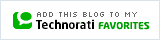

Post a Comment